office 2010的安装使用详细步骤 图解教程
office2010的安装使用详细步骤教程做一下,让各位都能够使用上免费的OFFICE2010,目前安装教程只经过本站的office2010安装测试。
1、首先我们把下载好的office2010解压出来,然后单击运行"setup"文件,如图1所示。
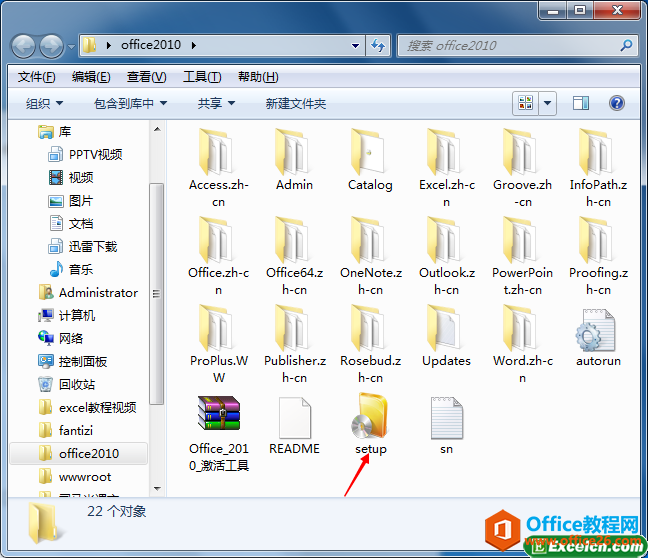
图1
2、打开以后,我们会看到图2一样的窗口,然后我们选择"我接受此协议的条款",然后单击"继续"按钮。
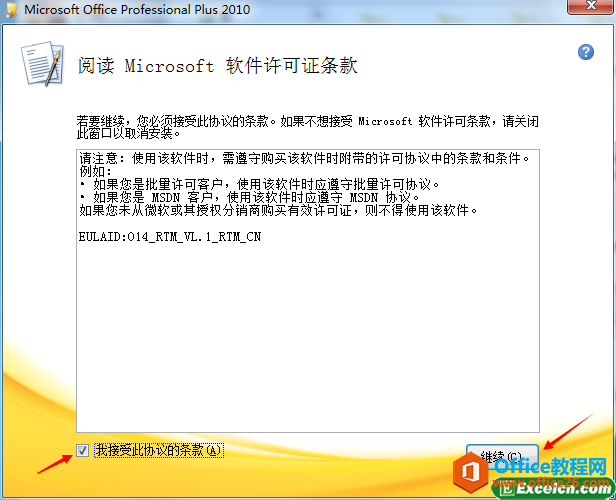
图2
3、到第三步以后,我们一般建议大家选择"自定义"按钮,如果你不想设置那么多,可以选择"立即安装"。
注意:电脑上没有安装其他版本office的绕过此步骤。(如果你电脑上已经安装别的版本的office,可能会出现一个升级按钮,那么你需要点击升级按钮,然后在下一个页面选择删除或者保留早期版本office,根据自己的需求吧,建议把老的office删除,因为本机已经把所有的office删除了,所以没有出现那个界面,就没有截图)。
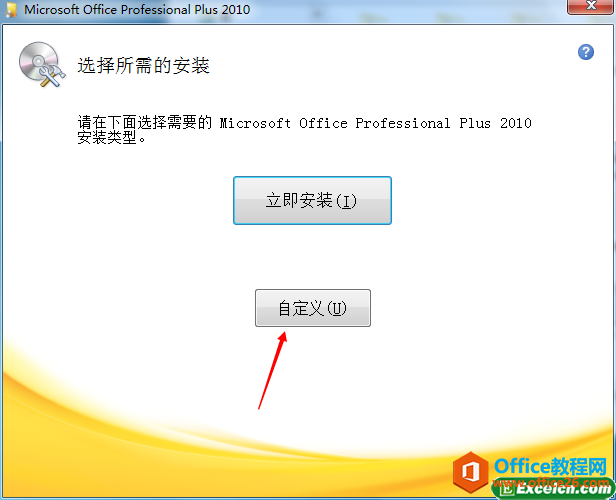
图3
4、到第四步我们可以在安装选项,选择自己不需要的office组件,然后选择"文件位置"标签。
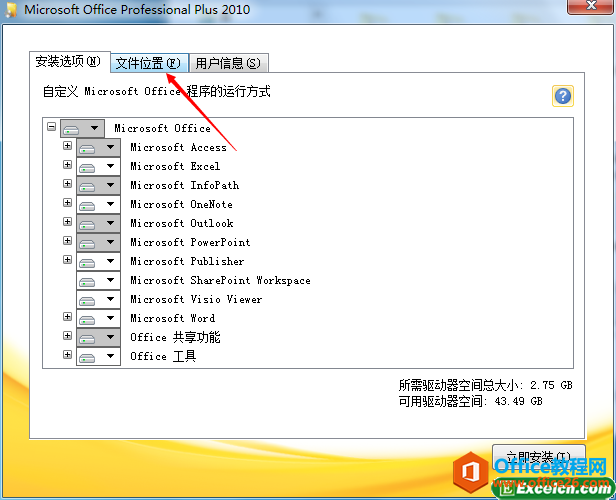
图4
5、我们把office2010推荐安装到D盘或则其他盘,最好不要放在C盘,安装到C盘容易引起系统缓慢,然后点击"立即安装"按钮。
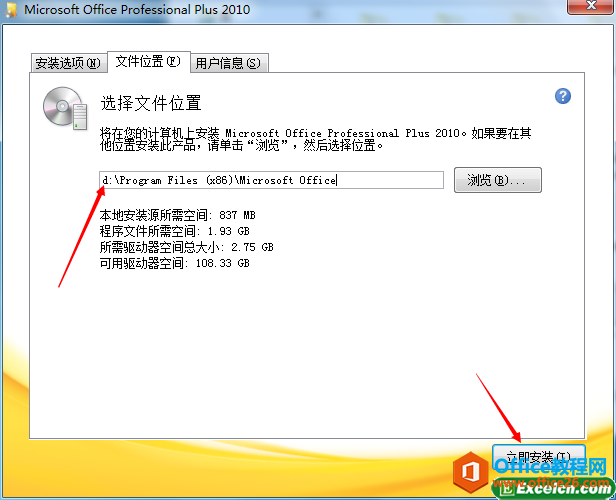
图5
6、第六步我们只需要静候安装。
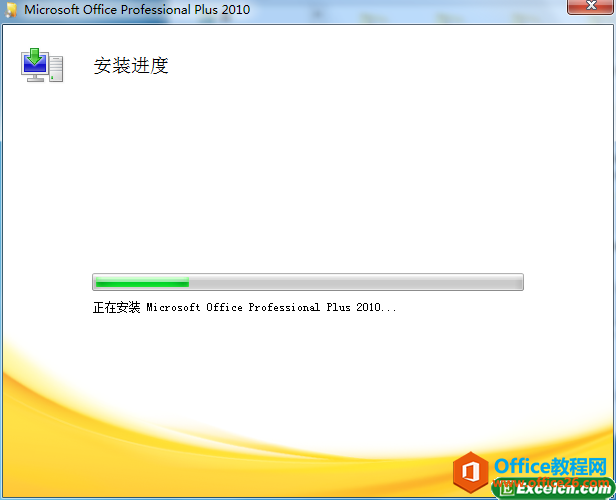
图6
7、当安装完成以后,我们点击"关闭"按钮即可。
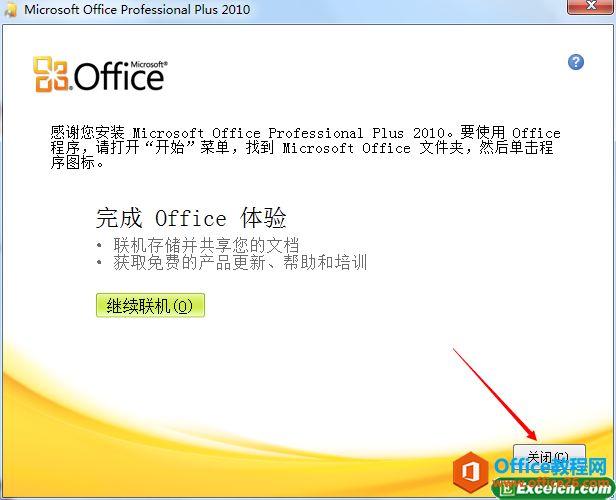
图7
8、这时候我们从开始菜单打开刚安装好的excel2010官方下载的。
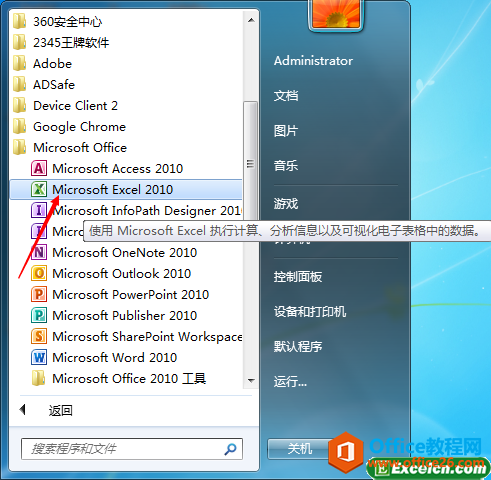
图8
9、我们会看到现在的office2010是未激活版本的,我们需要把office2010激活使用。
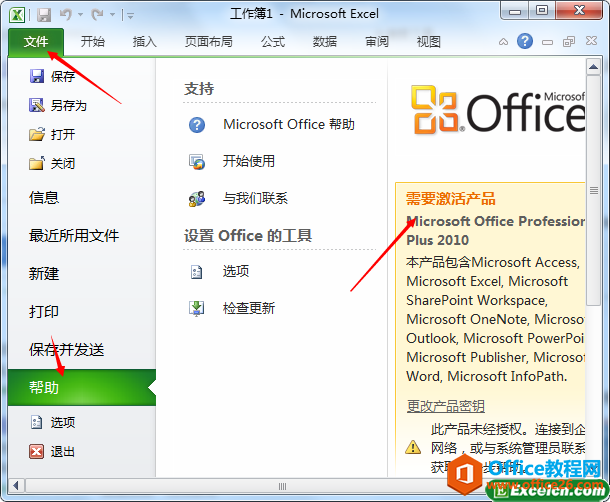
图9
10、激活软件在您下载的office2010里面包含有,具体的激活方法大家可以看下面几张图的操作(在使用激活软件之前,需要打开一下office组件)。
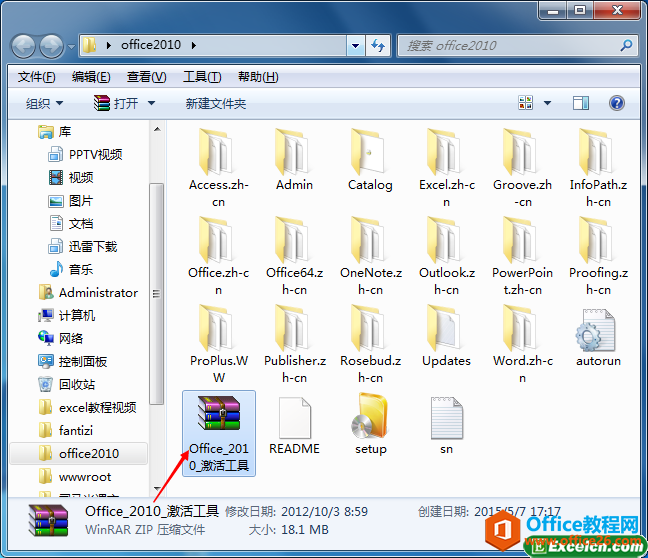
图10
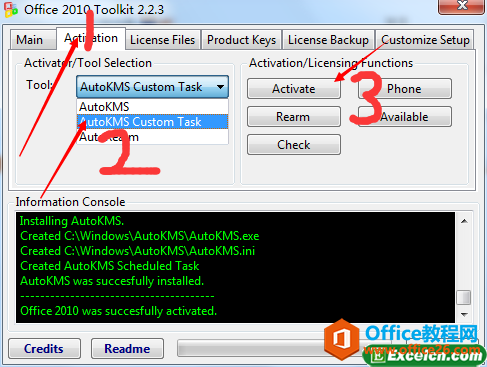
图11
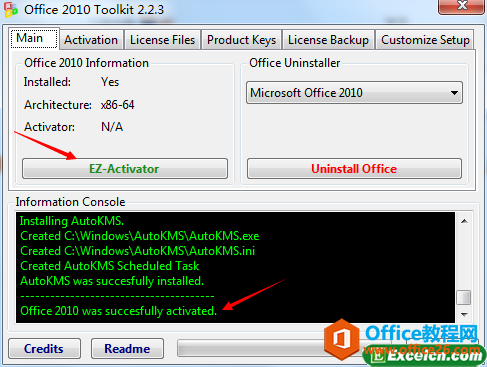
图12
11、office2010顺利安装完成,激活成功了。
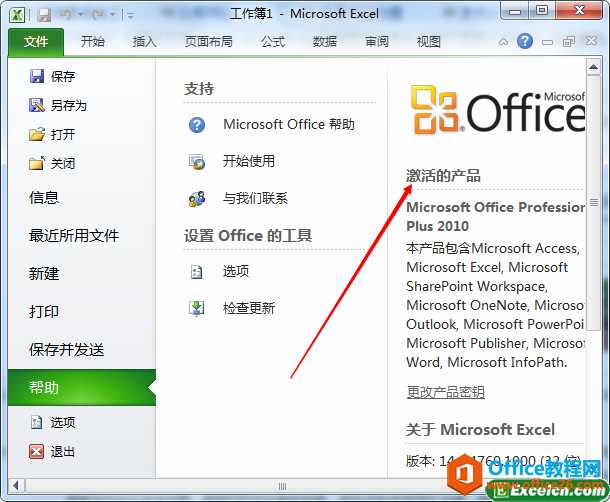
图13
至此我们的office2010的安装使用详细步骤教程就完成了,当然我还是要说下,目前此安装方法和激活方法只经过本站提供的office2010下载测试过
栏 目:office激活
下一篇:如何查看你的 Office 365 是 2013 还是 2016 版本?
本文标题:office 2010的安装使用详细步骤 图解教程
本文地址:https://fushidao.cc/wangzhanyunying/3558.html
您可能感兴趣的文章
- 04-18如何解决word中文双引号变成英文引号
- 04-18Word2010技巧大全
- 04-18word怎么设置对齐字符网格
- 04-18如何在Word2010里插入水印?
- 04-18word 设置编号后如何让下面的字对齐
- 04-18word中的网格对齐是什么意思
- 04-18如何解决word2013停止工作
- 04-18word打印缺一部分表格文件怎么办
- 04-18WORD中怎样设置字体长宽
- 04-18Word2013怎样制作名片


阅读排行
推荐教程
- 11-22office怎么免费永久激活 office产品密钥永久激活码
- 11-30正版office2021永久激活密钥
- 11-25怎么激活office2019最新版?office 2019激活秘钥+激活工具推荐
- 11-25office2010 产品密钥 永久密钥最新分享
- 11-22Office2016激活密钥专业增强版(神Key)Office2016永久激活密钥[202
- 11-30全新 Office 2013 激活密钥 Office 2013 激活工具推荐
- 11-25正版 office 产品密钥 office 密钥 office2019 永久激活
- 11-22office2020破解版(附永久密钥) 免费完整版
- 11-302023 全新 office 2010 标准版/专业版密钥
- 11-22office2010激活密钥有哪些?office2010永久激活密钥分享







